قم بإصلاح جميع مشكلات iOS مثل الشاشة المكسورة والمشكلة المتوقفة وما إلى ذلك دون فقدان البيانات.
5 طرق لاستعادة الرسائل النصية المحذوفة على iPhone دون الحاجة إلى النسخ الاحتياطي
هل حذفتَ نصًا مهمًا عن طريق الخطأ على جهاز iPhone وليس لديك نسخة احتياطية؟ لستَ وحدك! يواجه آلاف مستخدمي iPhone هذه المشكلة شهريًا. يمكنك استعادة الرسائل النصية القصيرة المحذوفة على iPhone دون الحاجة إلى نسخة احتياطية بالطرق التالية، بما في ذلك الرسائل المحذوفة حديثًا والرسائل المحذوفة نهائيًا. لنستكشف كيفية استعادة الرسائل المحذوفة خطوة بخطوة.
| طريقة | أفضل ل |
| التحقق من المجلد المحذوف مؤخرًا | استعادة الرسائل المحذوفة مؤقتًا خلال 30 يومًا. |
| استخدم 4Easysoft Data Recovery | أفضل طريقة لاستعادة رسائل iPhone المحذوفة قبل استبدال البيانات. |
| استعادة الرسائل القصيرة باستخدام مزامنة iCloud | طريقة ممكنة لاستعادة الرسائل المتزامنة. |
| استعادة الرسائل القصيرة باستخدام iTunes/Finder | استعادة الرسائل المحذوفة، ولكن قد يؤدي ذلك إلى استبدال البيانات الحالية. |
| اتصل بالمرسل | في بعض الأحيان، يمكن للاسترداد البشري أن يقوم باسترداد الرسائل النصية القصيرة أيضًا. |
هل من الممكن استعادة الرسائل المحذوفة نهائيًا؟
يعتمد الأمر على الحالة. لا تُحذف رسالة SMS المحذوفة من جهاز iPhone فورًا، بل تُعلَّم فقط بأنها غير مرئية لك. يمكن أن تبقى هذه الرسالة المحذوفة على جهازك ما لم تُستبدل بالبيانات الجديدة. لذا، تجنّب حفظ ملفات جديدة أو إجراء تغييرات غير ضرورية في حال استبدال البيانات. باختصار، يُمكن استرجاع رسائل iPhone المحذوفة لفترة قصيرة إذا لم تُزامن هاتفك أو تحفظ بيانات جديدة.
استعادة الرسائل القصيرة المحذوفة مؤخرًا على iPhone [iOS 16+]
لمستخدمي نظام iOS 16 والإصدارات الأحدث، يمكنك أولاً التحقق من مجلد "الرسائل المحذوفة حديثًا" في تطبيق الرسائل. يمكنه حفظ الرسائل المحذوفة لمدة تصل إلى 30 يومًا. ولكن إذا قمت بمسح مجلد المحذوفات مؤخرًا من iPhone قبل ذلك، يمكنك الانتقال إلى طرق استرداد الرسائل القصيرة الأخرى الخاصة بـ iPhone.
1. افتح تطبيق الرسائل.
2. اضغط على زر "تحرير" في الزاوية اليسرى العليا.
3. ابحث عن الرسالة النصية التي قمت بحذفها مؤخرًا.
4. اضغط على زر "استرداد" لاستعادة الرسائل المحذوفة في الرسائل على iPhone خلال 30 يومًا.
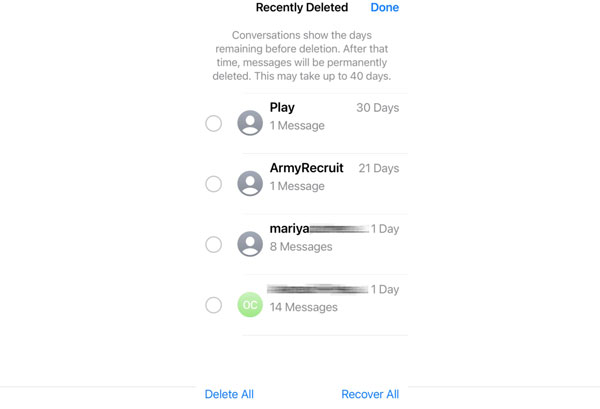
استعادة الرسائل النصية القصيرة المحذوفة نهائيًا على iPhone دون الحاجة إلى النسخ الاحتياطي [معدل نجاح مرتفع]
هل ما زلت لا ترى رسائلك المحذوفة على iPhone؟ يمكنك استخدام 4إيزي سوفت لاستعادة بيانات الأيفون لمسح جهاز iPhone واستعادة الرسائل النصية، والرسائل، والمرفقات، وجهات الاتصال، وسجلات المكالمات، وبيانات واتساب، وأكثر من 20 نوعًا من الملفات دون فقدان البيانات. مقارنةً باستعادة بيانات iTunes وiCloud التقليدية، يمكنك معاينة أي رسالة نصية وتحريرها وإدارتها واختيارها لاستعادتها بأمان.

استعادة الرسائل النصية القصيرة المحذوفة والمزيد من iPhone دون الحاجة إلى النسخ الاحتياطي.
استعادة البيانات من الحذف عن طريق الخطأ، أو إعادة ضبط المصنع، أو جهاز iPhone المعطل، وما إلى ذلك.
معاينة وتحرير واستعادة الرسائل النصية القصيرة المحذوفة أو المفقودة بشكل انتقائي.
استعادة بيانات iPhone المحددة من نسخة احتياطية لـ iTunes وiCloud.
100% آمن
100% آمن
1. افتح برنامج 4Easysoft لاستعادة بيانات iPhone. وصّل iPhone بالكمبيوتر باستخدام كابل USB. انقر على زر "الوثوق" على iPhone للتأكيد والمتابعة.

٢. انقر على زر "استعادة بيانات iPhone". ثم انقر على "الاستعادة من جهاز iOS" من اللوحة اليسرى. انقر على زر "بدء المسح" للعثور على ملفات iPhone المحذوفة والموجودة.

٣. تظهر جميع رسائل SMS القابلة للاسترداد. يمكنك النقر على نوع البيانات المحدد في اللوحة اليسرى للتحقق والمعاينة. ضع علامة صح أمام رسالتك النصية المحذوفة. وأخيرًا، انقر على زر "استرداد" لاستعادة رسائل iPhone المحذوفة بدون نسخة احتياطية.

100% آمن
100% آمن
استرداد الرسائل النصية المحذوفة على iPhone باستخدام iCloud Sync بدون نسخة احتياطية
حتى لو لم تقم بعمل نسخة احتياطية كاملة على iCloud، لا يزال بإمكانك استعادة الرسائل المحذوفة باستخدام مزامنة iCloud. إذا كان خيار "الرسائل في iCloud" مُفعّلاً من قبل، يمكنك استعادة المحادثات والرسائل المتزامنة على iPhone دون الحاجة إلى نسخة احتياطية.
1. افتح تطبيق الإعدادات.
٢. انقر على اسمك. انقر على زر "iCloud". ثم انقر على زر "إظهار الكل".
٣. الآن، انقر على زر "الرسائل". تأكد من تفعيله.
4. افتح iCloud.com على متصفحك. استخدم حساب Apple ID نفسه لتسجيل الدخول.
5. تحقق من وجود أي رسائل متاحة.
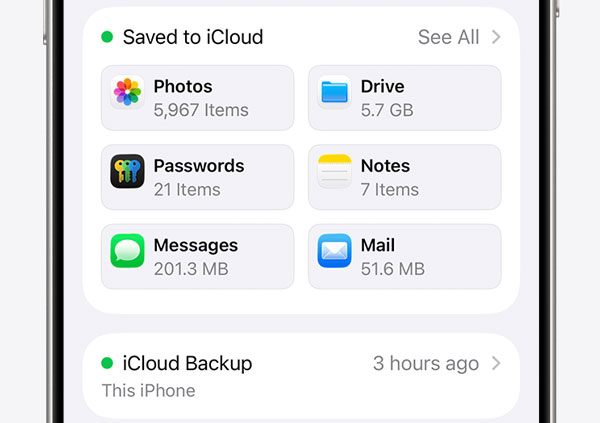
العثور على الرسائل النصية المحذوفة من iPhone باستخدام Finder/iTunes [في حال وجود نسخة احتياطية جزئية]
قد يقوم iTunes أو Finder بمزامنة بيانات جهاز iPhone تلقائيًا دون الحاجة إلى نسخ احتياطي يدوي. وصّل جهاز iPhone بالكمبيوتر وتحقق من وجود أي نسخ احتياطي تلقائي متاح. إذا كان الأمر كذلك، يمكنك عرض رسائل iPhone على الكمبيوتر الشخصي و Mac لمزيد من الاسترداد.
1. قم بتوصيل iPhone بجهاز الكمبيوتر الذي يعمل بنظام Windows أو Mac باستخدام كابل USB Lightning.
2. افتح iTunes (على نظام Windows أو macOS Mojave أو إصدار سابق) أو Finder (على نظام macOS Catalina أو إصدار أحدث).
٣. انتقل إلى علامة التبويب "التفضيلات". انقر على زري "الأجهزة" و"النسخ الاحتياطية".
4. قم باستعادة الرسائل المحذوفة على iPhone إذا كان هناك أي نسخة احتياطية تلقائية.
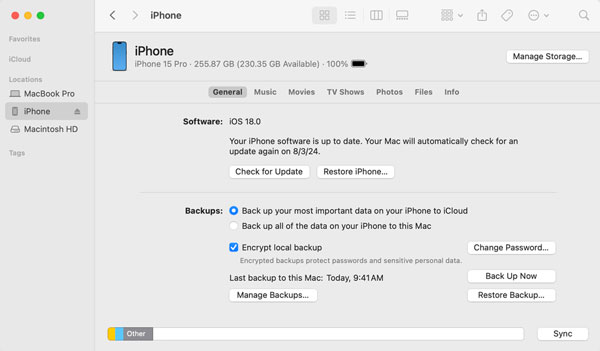
اتصل بالمرسل أو المستلم لاسترداد الرسائل المحذوفة نهائيًا
إذا كنت ترغب في استعادة رسائل SMS مهمة متعلقة بالعمل على iPhone، يمكنك طلب إعادة إرسال الرسالة من المُرسِل. كما يمكنك التحقق من تأكيدات بريدك الإلكتروني أو حساباتك المرتبطة للحصول على رمز التحقق وغير ذلك.
خاتمة
لمنع فقدان الرسائل النصية القصيرة في المستقبل، يمكنك نسخ الرسائل احتياطيًا بانتظام. أما بالنسبة للمحادثات والنصوص المهمة، فيمكنك تصديرها إلى البريد الإلكتروني والملاحظات وغيرها. إذا واجهتَ حذفًا غير مقصود، أو تعطل الجهاز، أو تعطل النظام، أو أي حالات أخرى، فيمكنك استخدام 4إيزي سوفت لاستعادة بيانات الأيفون لإجراء فحص عميق والعثور على جميع الملفات. يمكنه استعادة الرسائل النصية المحذوفة على iPhone بدون نسخة احتياطية بأمان. تذكر أن تتصرف بسرعة. بمجرد استبدال البيانات الجديدة للرسائل المحذوفة، تصبح استعادة الرسائل النصية أصعب. نسبة نجاح العثور على الرسائل المحذوفة على iPhone من أشهر مضت أقل بكثير. على أي حال، انقر على زر "تنزيل مجاني" واسترجع هاتفك iPhone بدون نسخة احتياطية هنا.
100% آمن
100% آمن



